Punjenje baterije MacBook Pro računala
Baterija vašeg MacBook Pro računala puni se svaki put kad MacBook Pro spojite na napajanje.

Punjenje baterije. Spojite MacBook Pro na strujnu utičnicu pomoću isporučenog kabela i strujnog adaptera. Za dodatne informacije o adapteru i kabelu koji se isporučuju s računalom MacBook Pro pogledajte Što je uključeno s vašim računalom MacBook Pro.
Prikažite status baterije u traci s izbornicima. Dodajte ikonu baterije u traku s izbornicima tako da možete brzo vidjeti informacije o bateriji i otvoriti postavke Baterije. U Postavkama sustava kliknite Kontrolni centar, zatim idite na Baterija s desne strane i kliknite Prikaži u traci s izbornicima. Možete i odabrati prikazati postotak baterije u traci s izbornicima.
Prilagodite postavke baterije. Možete podesiti različite opcije za svoju bateriju u Postavkama sustava.
Optimizirano punjenje baterije: Ova značajka pomaže vam smanjiti trošenje vaše baterije i poboljšati njezin vijek trajanja učenjem dnevne rutine punjenja. Usporava punjenje baterije iznad 80 % kad predvidi da ćete biti priključeni na dulje vrijeme i namjena mu je napuniti bateriju prije nego se odspojite. U Postavkama sustava kliknite Baterija u rubnom stupcu, kliknite
 pored Zdravlje baterije, zatim uključite Optimizirano punjenje baterije.
pored Zdravlje baterije, zatim uključite Optimizirano punjenje baterije.Mod slabog napajanja: Ovom opcijom smanjuje se potrošnja energije. Ovo je dobra opcija za putovanje ili kad ste dulje vrijeme daleko od izvora napajanja. U Postavkama sustava kliknite Baterija u rubnom stupcu, zatim odaberite iz opcija u skočnom izborniku Mod slabog napajanja.
Mod jakog napajanja: Dostupan na računalu MacBook Pro s čipom M3 Max. Kad je odabran Mod jakog napajanja, Mac omogućava rad ventilatora na većim brzinama radi povećanja performansi kod intenzivnih radnih opterećenja. U Postavkama sustava kliknite Baterija u rubnom stupcu, zatim odaberite iz opcija u padajućem izborniku Mod jakog napajanja.
Napomena: Za prilagodbu drugih naprednih postavki, kao što je zatamnjenje zaslona na bateriji, sprječavanje automatskog pripravnog stanja i kad aktivirati za pristup mreži, kliknite Opcije u Postavkama baterije.
Spojite strujni adapter. Za punjenje baterije koristite priključnicu MagSafe 3 ili bilo koju od priključnica Thunderbolt 4 (USB-C) na svom računalu MacBook Pro s čipom M3 Pro ili M3 Max ili bilo koju od priključnica Thunderbolt / USB 4 na računalu MacBook Pro s čipom M3.
Napomena: Možete brzo napuniti svoj MacBook Pro do 50 posto za približno 30 minuta. Za brzo punjenje 14-inčnog računala MacBook Pro upotrijebite USB-C strujni adapter od 96 W i isporučeni kabel USB-C na MagSafe 3 ili USB-C kabel za punjenje od 240 W (prodaje se odvojeno). Za brzo punjenje 16-inčnog računala MacBook Pro upotrijebite USB-C strujni adapter od 140 W i isporučeni kabel USB-C na MagSafe 3 ili USB-C kabel za punjenje od 240 W (prodaje se odvojeno).
Provjera napunjenosti baterije. Ikonu statusa baterije na traci s izbornicima koristite za praćenje napunjenosti ili statusa punjenja baterije. Ili idite u Postavke sustava i kliknite Baterija u rubnom stupcu.
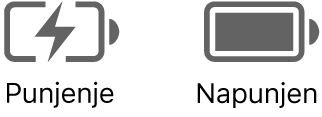
Povijest upotrebe baterije. Idite u Postavke sustava i kliknite Baterija za prikaz uporabe baterije u zadnja 24 sata ili zadnjih 10 dana.

Ušteda baterije. Za produljenje radnog vijeka baterije nakon pojedinog punjenja, možete smanjiti svjetlinu zaslona, zatvoriti aplikacije i odspojiti periferne uređaje koje ne koristite. U Postavkama sustava kliknite Baterija u rubnom stupcu za promjenu postavki napajanja. Ako je vaš MacBook Pro u pripravnom stanju kad je na njega spojen uređaj, baterija tog uređaja može se trošiti.
Saznajte više. Za više informacija o:
Za način praćenja baterije na Macu ili provjeru njezinog stanja pogledajte Praćenje kapaciteta baterije prijenosnog računala Mac i Provjera stanja baterije prijenosnog računala Mac u Uputama za upotrebu sustava macOS.
Ako se u odjeljku Zdravlje baterije preporučuje servisiranje, pogledajte članak Apple podrške Ako vidite poruku o preporučenom servisu na računalu MacBook Air ili MacBook Pro.
Za poteškoće s punjenjem pomoću strujnog adaptera pogledajte članke Apple podrške Ako USB-C strujni adapter ne puni Mac prijenosno računalo, Ako MagSafe kabel ili strujni adapter ne radi i Ako je status baterije Maca “Ne puni se”.
Za informacije o ugrađenoj, punjivoj bateriji svog računala MacBook Pro te savjete o čuvanju i boljem radu pogledajte Appleove litij-ionske baterije.